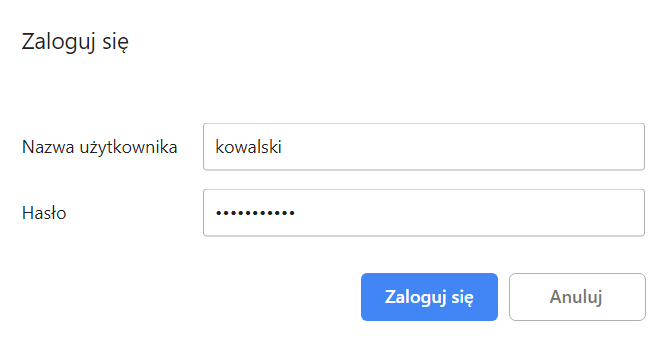W ramach serwera (hostingu) w home.pl możesz za pomocą funkcji .htaccess ograniczać uprawnienia do katalogów oraz plików znajdujących się na serwerze FTP. Jest to istotne, gdy część plików ma być dostępna tylko dla użytkowników, którzy znają login i hasło dostępu.
Aby zabezpieczyć hasłem dostępu katalog lub plik na hostingu:
- Utwórz użytkownika .htaccess w Panelu klienta home.pl (możesz też dodać go do grupy)
- Dodaj odpowiedni plik .htaccess do odpowiedniego katalogu, któremu chcesz zablokować publiczny dostęp
Utwórz użytkownika .htaccess w Panelu klienta home.pl
- Zaloguj się do Panelu klienta home.pl.
- Kliknij tutaj, aby sprawdzić jak się zalogować.
- Przejdź do sekcji menu Usługi WWW, która znajduje się po lewej stronie ekranu.
- Jeśli posiadasz więcej usług, wybierz serwer, na którym chcesz utworzyć użytkownika .htaccess.
- Po prawej w sekcji Serwer WWW kliknij przycisk: Konfiguracja .htaccess -> Lista użytkowników .htaccess.
- Na ekranie zostanie wyświetlony formularz tworzenia użytkownika ukrytego katalogu.
- Login – podanie tej nazwy użytkownika jest wymagane po wywołaniu zabezpieczonego katalogu.
- Hasło – wpisz hasło dla tworzonego użytkownika.
- Grupy (Opcjonalne) – w tym miejscu możesz wpisać nazwę grupy, do której użytkownik będzie przypisany.
Pole „Grupa” pozwala na zdefiniowanie grupy, do której użytkownik jest przypisany. Jest to pomocne podczas definiowania dostępu do wielu zabezpieczonych katalogów dla różnych grup użytkowników (z różnymi prawami dostępu). Więcej na ten temat znajdziesz w dalszej części artykułu, gdzie przedstawiamy przykładowe pliki .htaccess.
- Kliknij przycisk: Wyślij, aby zapisać zmiany. Użytkownik .htaccess zostanie natychmiast utworzony.
Utworzyłem użytkownika .htaccess. Co zrobić dalej, aby zabezpieczyć plik lub katalog hasłem?
Po utworzeniu użytkownika .htaccess, należy pamiętać o utworzeniu pliku .htaccess z poleceniem zabezpieczenia wybranego katalogu. Plik .htaccess należy umieścić w katalogu na serwerze FTP, który ma zostać zabezpieczony.
Wyjątkiem jest katalog „/private”, który automatycznie staje się zabezpieczonym katalogiem w momencie, gdy w Panelu klienta home.pl zostanie zdefiniowana nazwa użytkownika i hasło dla dowolnego ukrytego katalogu. W katalogu „/private” należy tylko umieścić odpowiedni plik „.htaccess” włączający tzw. listowanie katalogu. W przeciwnym wypadku po poprawnej autoryzacji, zobaczysz komunikat błędu 403.
Dodaj plik .htaccess do katalogu, który chcesz zablokować hasłem
Aby ograniczyć uprawnienia dostępu do wybranego katalogu, należy utworzyć plik .htaccess, w którym określisz zasady dostępu. Tak przygotowany plik należy opublikować w katalogu, do którego dostęp ma zostać ograniczony.
- Połącz się z Twoim serwerem FTP (np. za pośrednictwem programu Total Commander).
- Wybierz katalog, który ma zostać zabezpieczony hasłem (przy każdym wywołaniu tego katalogu wymagane będzie podanie poprawnego loginu oraz hasła). Wejdź do tego katalogu, aby wyświetlić jego zawartość.
- Prześlij do tego katalogu plik .htaccess zbudowany według poniższych wzorów:
Jeśli zamówiłeś hosting na nowej platformie home.pl, to najprawdopodobniej korzystasz z hostingu opartego o serwer Apache.Za konfigurację ukrytego katalogu w pliku .htaccess odpowiadają dwa parametry:
- AuthType Basic – parametr określający typ autoryzacji, w tym przypadku Basic (czyli base64).
- AuthName „Podaj haslo” – komunikat wyświetlany logującemu się użytkownikowi w przeglądarce.
- AuthBasicProvider web-user – obowiązkowy parametr, w którym definiujemy providera, który dostarcza dane o użytkownikach ustawionych w Panelu klienta.
- Require [valid-user|web-group] – parametr wskazujący grupy, które mają posiadać dostęp do zabezpieczonych plików i katalogów.
Przykład 1 dla zawartości pliku .htaccess:
AuthType Basic AuthName "Podaj haslo" AuthBasicProvider web-user Require valid-user
Udziela dostępu wszystkim użytkownikom z dowolnego adresu IP, po poprawnej autoryzacji za pomocą nazwy użytkownika i hasła, które zostały dodane w Panelu klienta home.pl (tzw. użytkownik .htaccess).Przykład 2 dla zawartości pliku .htaccess:
AuthType Basic AuthName "Podaj haslo" AuthBasicProvider web-user Require web-group nazwa_grupy1 nazwa_grupy2
Udziela dostępu łączącemu się z dowolnego IP i jednocześnie autoryzującego się loginem, należącym do grupy „nazwa_grupy1” lub „nazwa_grupy2”. W tym przypadku nazwa użytkownika oraz hasło muszą być dodane do grupy „nazwa_grupy1” lub „nazwa_grupy2”, aby móc poprawnie przejść proces autoryzacji.
– parametr odpowiadający za określenie grup dostępności.Przykład 1 dla zawartości pliku .htaccess:
AuthName „Podaj hasło” Access allow all valid-user
Udziela dostępu wszystkim użytkownikom z dowolnego adresu IP, po poprawnej autoryzacji za pomocą nazwy użytkownika i hasła, które zostały dodane w Panelu klienta home.pl (ustawienia ukrytego katalogu).Przykład 2 dla zawartości pliku .htaccess:
AuthName „Strefa chroniona” Access allow all users janek zosia
Udziela dostępu z dowolnego adresu IP użytkownikom „janek” oraz „zosia”.
Przykład 3 dla zawartości pliku .htaccess:
AuthName „Identyfikacja” Access allow 212.85.112.3
Udziela dostępu użytkownikowi łączącemu się tylko z konkretnego IP (212.85.112.3), odmawiając innym dostępu.Przykład 4 dla zawartości pliku .htaccess:
AuthName „X-Files” Access allow all groups wtajemniczeni
Udziela dostępu łączącemu się z dowolnego IP i jednocześnie autoryzującego się loginem należącym do grupy „wtajemniczeni”. W tym przypadku nazwa użytkownika oraz hasło muszą być dodane do grupy „wstajemniczeni”, aby móc poprawnie przejść proces autoryzacji.Jak zablokować dostęp do serwera z wybranego IP/hosta?
Możesz skorzystać z następujących formatów adresów IP/hostów:
• all – dowolny host,
• 212.85.112.3 – konkretny adres IP,
• 195.205 – dowolny host z sieci 195.205,
• delta.ideaserver.com – konkretny host w danej domenie,
• .ideaserv.com – dowolny host z danej domeny. - Po utworzeniu odpowiedniego pliku .htaccess i umieszczeniu go w wybranym katalogu na serwerze FTP, wymagane będzie podanie loginu i hasła dostępu, aby wyświetlić zawartość tego katalogu.